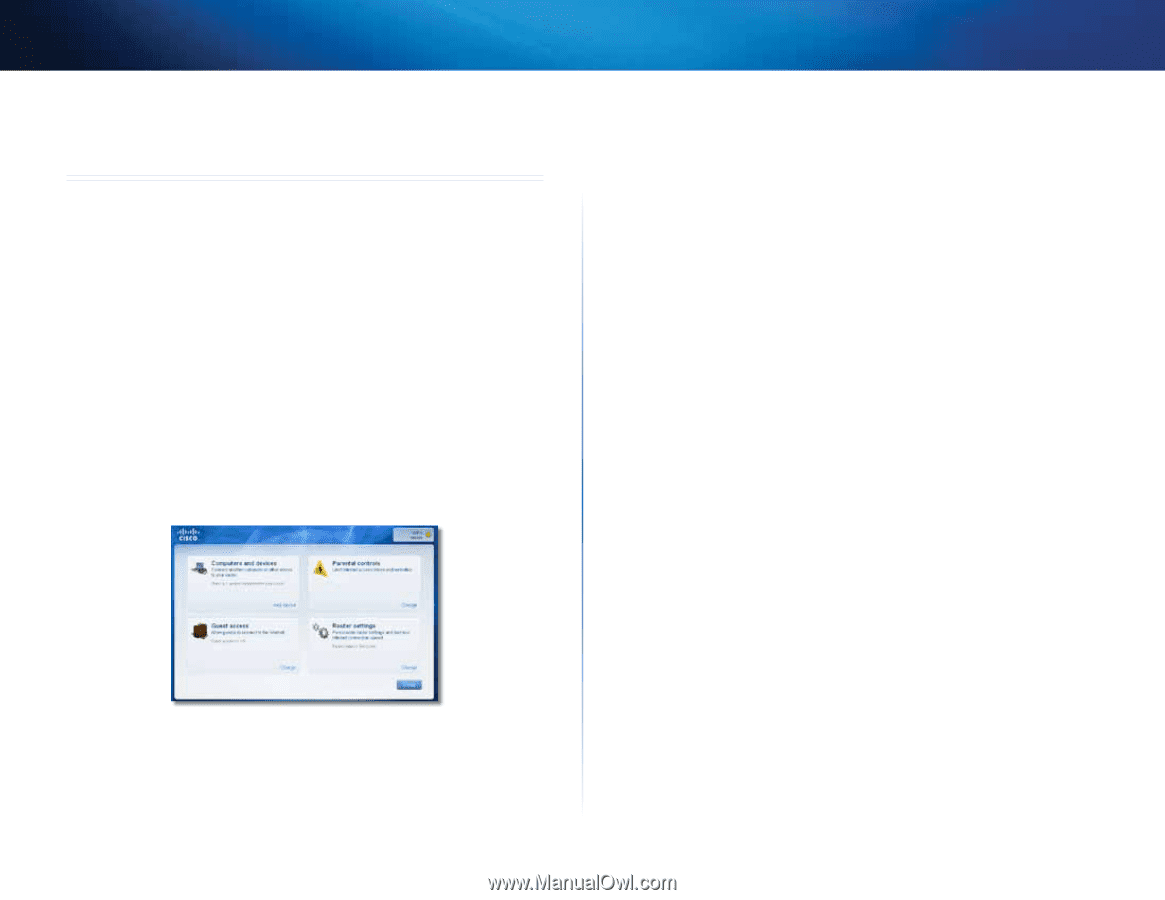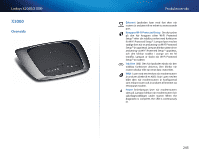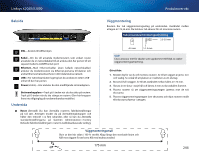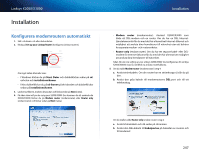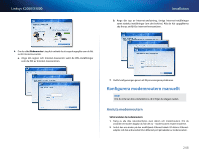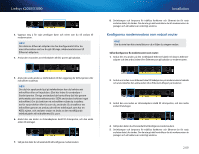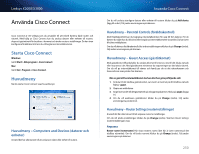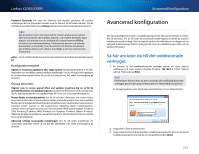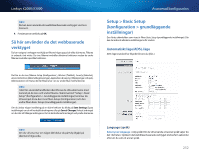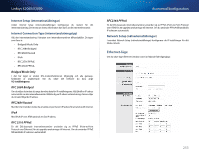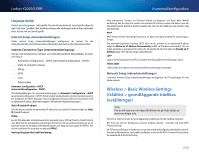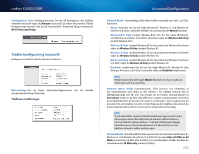Cisco X2000 User Manual - Page 250
Använda Cisco Connect
 |
View all Cisco X2000 manuals
Add to My Manuals
Save this manual to your list of manuals |
Page 250 highlights
Linksys X2000/X3000 Använda Cisco Connect Cisco Connect är ett verktyg som du använder till att enkelt hantera både router och nätverk. Med hjälp av Cisco Connect kan du ansluta datorer eller enheter till routern, skapa ett gästnätverk för besökare i hemmet och ändra routerns inställningar. Du kan även konfigurera föräldrakontroll om du vill begränsa internetåtkomsten. Starta Cisco Connect Windows: Gå till Start > Alla program > Cisco Connect. Mac: Gå till Gå > Program > Cisco Connect. Huvudmeny När du startar Cisco Connect visas huvudmenyn. Huvudmeny - Computers and Devices (datorer och enheter) Använd det här alternativet till att ansluta en dator eller enhet till routern. Använda Cisco Connect Om du vill ansluta ytterligare datorer eller enheter till routern klickar du på Add device (lägg till enhet). Följ sedan anvisningarna på skärmen. Huvudmeny - Parental Controls (föräldrakontroll) Med föräldrakontroll kan du begränsa internetåtkomsten för upp till fem datorer. För de datorer du väljer kan du blockera eller begränsa internetåtkomsten vissa tider. Du kan även blockera webbplatser. Om du vill aktivera föräldrakontroll eller ändra inställningarna klickar du på Change (ändra). Följ sedan anvisningarna på skärmen. Huvudmeny - Guest Access (gäståtkomst) Med gäståtkomst tillhandahåller du endast åtkomst till internet, inte till ditt lokala nätverk eller resurserna i det. Med gäståtkomst minimerar du exponeringen av ditt lokala nätverk. Om du vill ge internetåtkomst till vänner och familj ger du ut det nätverksnamn och lösenord som visas på den här skärmen. När en gäst vill ha internetåtkomst ska han eller hon göra på följande sätt: 1. Ansluta till det trådlösa gästnätverket, vars namn är namnet på ditt trådlösa nätverk följt av -guest. 2. Öppna en webbläsare. 3. Ange lösenordet till ditt gästnätverk på inloggningsskärmen. Klicka på Login (logga in). 4. Om du vill avaktivera gäståtkomst klickar du på Change (ändra). Följ sedan anvisningarna på skärmen. Huvudmeny - Router Settings (routerinställningar) Använd det här alternativet till att anpassa routerns inställningar. Om du vill ändra inställningar klickar du på Change (ändra). Skärmen Router Settings (routerinställningar) visas. Anpassa Router name (routernamn) Här visas routerns namn (det här är även namnet på det trådlösa nätverket). Om du vill ändra namnet klickar du på Change (ändra). Följ sedan anvisningarna på skärmen. 250